
在现代办公软件中,Word文档因其强大的格式编辑功能而广泛应用于各种文书处理。对于需要在视觉上清晰区分内容的文档,将其分为两栏并在中间添加竖线的设计不仅美观,而且可以提升读者的阅读体验。本文将详细介绍在Word文档中实现分栏并添加竖线的方法,以及在实际应用中的一些小技巧。
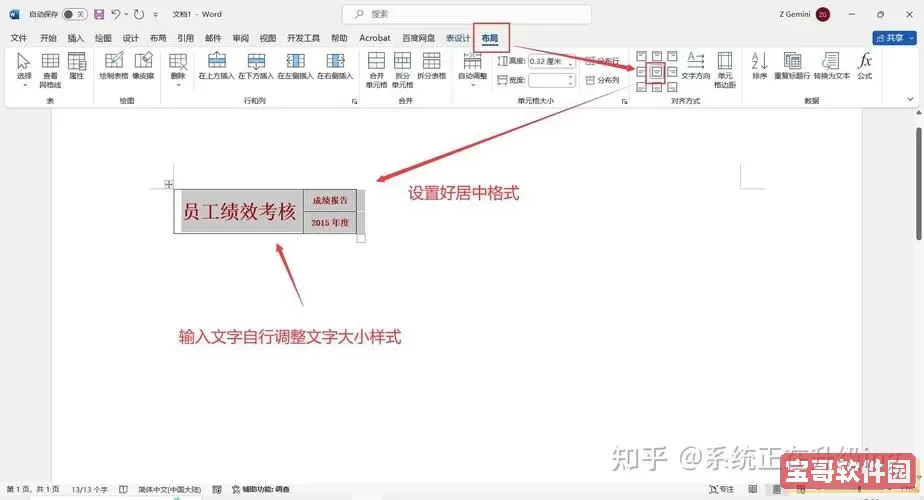
首先,我们需要打开一个新的Word文档。在页面布局中找到“页面布局”选项卡,这是我们进行格式设置的关键所在。在这里,您会看到一个“分栏”按钮,点击后可以选择将文档分为两栏。选择“两栏”选项后,文档的内容将被自动划分为左右两部分,这种布局在中等长度的文章或报告中尤为适用。
然而,仅仅分栏可能还不足以满足需求,有时我们希望在两栏之间添加一道竖线,以增强视觉的分隔效果。为了实现这一点,我们可以通过以下步骤进行设置:
首先,回到“页面布局”菜单下,找到分栏的设置选项。点击“分栏”后,选择“更多分栏”这一选项。在弹出的对话框中,我们可以看到一些更为详细的设置选项。在这里,您可以设置分栏的宽度和间距,同时在“分隔线”选项中勾选“在栏间添加竖线”。一旦设置完成,点击“确定”,您的文档中便会出现清晰的竖线,将两栏内容有效地分隔开来。
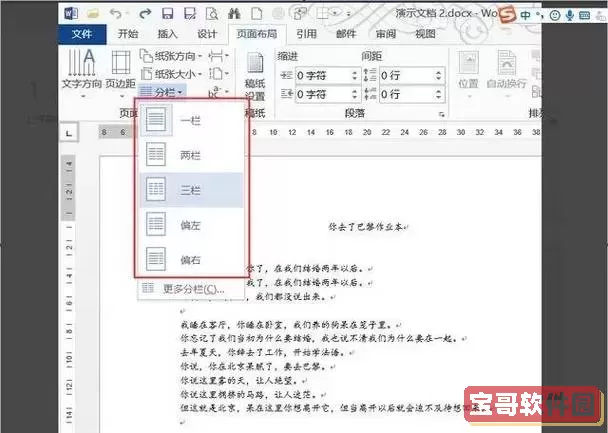
这种分栏形式在许多情况下都能够大大提升文档的可读性。例如,在撰写学术论文时,有时需要将同一主题下不同观点进行独立展示,分栏显示能够更加直观。而在商业报告中,一边可以列出数据,另一边则可以进行详细解析,两者相互映衬,有助于读者在对比中做出判断。
在实际应用中,除了分栏外,我们还可以在文字、图表和图片等内容之间巧妙搭配,使文档的整体布局更具层次感。例如,在右侧栏放置相关图片或图表,左侧栏则放置相应的文字说明,这种形式能够有效增强信息的传播力度。

当然,设计优良的Word文档,不仅仅在于格式的选择,内容的编排同样至关重要。确保每一栏的内容逻辑清晰,有条理地进行论述,可以让整个文档看起来更具专业性。此外,适当使用标题、段落间距和字体样式,也能极大提升文档的视觉效果。不要忘记定期保存文件,避免因意外关机或软件崩溃带来的损失。
在这个信息高速发展的时代,文档的呈现形式已经不仅仅是文字的堆砌。有效的格式设计与内容的逻辑安排相辅相成,是传递信息的重要手段。通过本文介绍的分栏加竖线的技巧,希望能帮助您在Word文档的编辑中,创造出更加美观与高效的作品。
总的来说,Word文档的分栏设计加竖线不是一项复杂的任务,只需简单的几个步骤,就能够有效提升文档的专业度与视觉吸引力。在未来的文书工作中,不妨尝试采用这种形式,使您的文档在众多材料中脱颖而出。